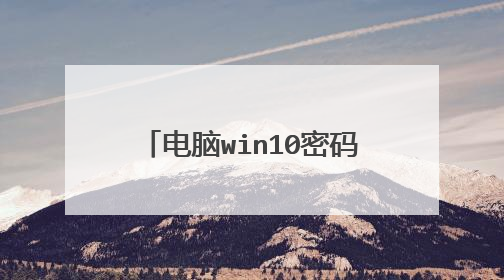win10忘记密码怎么强制重置??
1、当打开WIN10开机密码忘记时,可以点击“重置密码”。 2、接着需要输入之前设置的安全密码的问题,输入完之后就可以按回车。 3、回车之后就可以输入新的密码了。 4、设置完密码之后,就可以进入电脑的欢迎界面中。 5、接着开始屏幕界面中按下“win+R”。 6、然后输入“netplwiz”,会进入用户帐户菜单中。 7、再来菜单界面中在“取消要使用本计算机,用户必须输入用户名和密码”。 8、最后再输入之前设置好密码点击“确定”,下次开机就不用输入密码了。
微软账户密码遗忘可以在线重置。本地账户密码遗忘可以重装系统或PE启动清除密码。
微软账户密码遗忘可以在线重置。本地账户密码遗忘可以重装系统或PE启动清除密码。

win10电脑忘记开机密码了怎么快速解除
您好,方法一、新建登录账号 1原账号的密码我们确实忘记了,但是我们可以通过行的账号来进行登录,这个就需要通过一种特殊的安全模式进行操作了。2重启或开机,在Windows 启动前,按重启或电源按钮连续强制重启 3 次,即可进入选择选项页面,点击“疑难解答”。3随后,依次点击“高级选项”/“启动设置”。4在启动设置页面中,先点击“重启”,随后根据页面提示按“6”或者“F6”就可以“启用带命令提示符的安全模式”。5出现安全模式“命令页面”后,在页面中输入【net user aaa/add】并回车。命令运行完毕后,继续输入并回车执行【net localgroup administrators aaa /add】。以上命令执行完毕之后,win10系统就会多出一个aaa账号,选择重启电脑,使用aaa账户进入系统即可。二、取消或修改开机密码这个方法需要借助U盘来进行操作,在网上先下载U盘winpe制作工具,制作U盘winpe。然后,将U盘winpe接入电脑,重启或开机重启电脑,在电脑开机画面出现时,迅速按下U盘启动快捷键,进入优先启动项设置页面,选中U盘选项并【回车】(U盘选项一般带有USB字样)。进入winpe主菜单后,选择【1】Win10X64PE(2G以上内存),按【回车】进入winpe桌面。在winpe桌面中,找到并打开【密码修改】程序,一般界面上会有电脑的ID和账户,如果“用户列表处”为空白,一般点击【打开】即可出现。随后,选中你所使用的账号,假设为管理员账号“Administrator”,点击该账号,点击【更改密码】。点击更改密码后,就会出现更改密码的页面。如果不输入新的密码,直接点击【确定】并【保存更改】则可以直接取消登录密码。如果输入新的密码,点击【确定】并【保存】,电脑的开机密码就修改成功了。 最后,点击【退出】,重启电脑,并拔出U盘即可使用新密码或者不用密码登录了。
用启动盘清除密码这样操作
用启动盘清除密码这样操作

win10密码忘记怎么清除密码
win10密码忘记清除密码,可通过选择运行,打开用户账号中的输入当前登录密码来操作完成。 工具/原料:联想小新Air14、windows10、本地设定 1、选择运行 右击桌面“Windows”按钮,从其右键菜单中选择“运行”项。 2、输入命令 在打开“运行”界面,在此输入命令“control userpasswords2”,并按“确定”以执行此命令。 3、打开用户账号 打开“用户账号”窗口,清除勾选“要使用本计算机,用户必须输入用户名和密码”项,点击“确定”按钮。 4、输入当前登录密码 将弹出“自动登录”窗口,在此需要输入当前登录密码,以完成身份验证操作,从而实现自动登录操作。

win10电脑密码忘记了怎么重置密码
微软账户密码遗忘可以在线重置。本地账户密码遗忘可以重装系统或PE启动清除密码。
制作一个U盘启动盘即可,详细步骤:1、制作一个U盘启动盘,插入电脑,重启或开机,在电脑开机画面出现时,迅速按下U盘启动快捷键。2、进入winpe主菜单后,选择【1】Win10X64PE(2G以上内存),按【回车】进入winpe桌面。3、在winpe桌面中,找到并打开【密码修改】程序。4、双击打开密码修改软件,一般界面上会有电脑的ID和账户,如果“用户列表处”为空白,一般点击【打开】即可出现。5、随后,选中所使用的账号,一般为管理员账号“Administrator”。6、点击【更改密码】。7、点击更改密码后,就会出现更改密码的页面。如果需要修改密码,则输入新的密码,点击【确定】并【保存更改】即可修改。8、最后重启电脑,出现登录页面时,输入新的密码并回车即可进入系统。
可以用PE系统盘引导,进入PE系统后,运行NTPassword软件,就可以重置密码、重设新密码、解锁禁用的账户了。
电脑忘记了密码,首先需要进入系统,才能“重置”密码! 可以使用Upe进入PE系统重置!
制作一个U盘启动盘即可,详细步骤:1、制作一个U盘启动盘,插入电脑,重启或开机,在电脑开机画面出现时,迅速按下U盘启动快捷键。2、进入winpe主菜单后,选择【1】Win10X64PE(2G以上内存),按【回车】进入winpe桌面。3、在winpe桌面中,找到并打开【密码修改】程序。4、双击打开密码修改软件,一般界面上会有电脑的ID和账户,如果“用户列表处”为空白,一般点击【打开】即可出现。5、随后,选中所使用的账号,一般为管理员账号“Administrator”。6、点击【更改密码】。7、点击更改密码后,就会出现更改密码的页面。如果需要修改密码,则输入新的密码,点击【确定】并【保存更改】即可修改。8、最后重启电脑,出现登录页面时,输入新的密码并回车即可进入系统。
可以用PE系统盘引导,进入PE系统后,运行NTPassword软件,就可以重置密码、重设新密码、解锁禁用的账户了。
电脑忘记了密码,首先需要进入系统,才能“重置”密码! 可以使用Upe进入PE系统重置!

电脑win10密码忘了,怎么清除密码
微软账户密码遗忘可以通过微软官网在线重置。本地账户密码遗忘可以pe启动后清除密码或重装系统
方法如下:1、首先打开电脑,然后点击右下角的电源图标,如图所示。2、在弹出来的选项中,点击重启。3、在弹出来的提示窗口中,再次点击重启。4、打开重启页面后,点击并疑难解答,如图所示。5、打开页面后,点击高级选项,如图所示。6、打开高级选项后,点击启动设置。7、打开启动设置页面后,点击重启。8、接着按下键盘的f6键。9、最后等待系统自动重启即可。
制作好U盘启动盘后,设置好BIOS,进入U盘启动界面即可修改,详细步骤:1、制作好U盘启动盘后,设置好BIOS,进入U盘启动界面点击“运行Windows登录密码破解菜单/清除Windows登录密码(修改密码)”选项。2、进入密码清除界面,输入“序号1(选择Windows系统所在的分区)”。3、等待文件搜索,搜索到SAM文件时(也就是你的登录密码),按“Enter”键继续。4、接着,选择你的电脑用户名称(也就是你的电脑登录账户名),按“Enter”键确认。5、在“更改属性”中选择“清除此用户的密码”选项,按“Y”键确认保存更改,然后重启电脑。6、重启电脑后,win 10登录密码成功被清除了,这样就解决了忘记密码进不了电脑的问题了。
1.电脑插入U盘,下载安装老毛桃制作启动盘,按提示制作好启动盘; 2.插入U盘开机,开机按F2/F10/F12/Delete(视主板而定)进入BIOS,把第一启动项的First Boot Device 的【HardDeice】改成USB并依次按F10—Y保存设置;3.重启电脑后自动进入winpe系统,选择清除开机密码;4.开机进入BIOS把第一启动项的First Boot Device 的【USB】改成Hard Deice (开机从硬盘启动) 并依次按F10—Y保存设置; 5.完成电脑开机密码清除。
方法如下:1、首先打开电脑,然后点击右下角的电源图标,如图所示。2、在弹出来的选项中,点击重启。3、在弹出来的提示窗口中,再次点击重启。4、打开重启页面后,点击并疑难解答,如图所示。5、打开页面后,点击高级选项,如图所示。6、打开高级选项后,点击启动设置。7、打开启动设置页面后,点击重启。8、接着按下键盘的f6键。9、最后等待系统自动重启即可。
制作好U盘启动盘后,设置好BIOS,进入U盘启动界面即可修改,详细步骤:1、制作好U盘启动盘后,设置好BIOS,进入U盘启动界面点击“运行Windows登录密码破解菜单/清除Windows登录密码(修改密码)”选项。2、进入密码清除界面,输入“序号1(选择Windows系统所在的分区)”。3、等待文件搜索,搜索到SAM文件时(也就是你的登录密码),按“Enter”键继续。4、接着,选择你的电脑用户名称(也就是你的电脑登录账户名),按“Enter”键确认。5、在“更改属性”中选择“清除此用户的密码”选项,按“Y”键确认保存更改,然后重启电脑。6、重启电脑后,win 10登录密码成功被清除了,这样就解决了忘记密码进不了电脑的问题了。
1.电脑插入U盘,下载安装老毛桃制作启动盘,按提示制作好启动盘; 2.插入U盘开机,开机按F2/F10/F12/Delete(视主板而定)进入BIOS,把第一启动项的First Boot Device 的【HardDeice】改成USB并依次按F10—Y保存设置;3.重启电脑后自动进入winpe系统,选择清除开机密码;4.开机进入BIOS把第一启动项的First Boot Device 的【USB】改成Hard Deice (开机从硬盘启动) 并依次按F10—Y保存设置; 5.完成电脑开机密码清除。